Wenn Sie die Mail-Anwendung auf Ihrem Mac verwenden, um Bilder per E-Mail freizugeben - und seien wir ehrlich, wer nicht -, können Sie ein Bild aus dem Finder oder aus der Foto- oder iPhoto-App auf die E-Mail-Nachricht ziehen, die Sie schreiben. Während die Drag & Drop-Methode einwandfrei funktioniert, insbesondere wenn das Bild, das Sie freigeben möchten, lose im Finder gespeichert ist, gibt es einen besseren Weg.
Die Mail-App von Apple enthält einen integrierten Fotobrowser, mit dem Sie Ihre Aperture-, Foto- oder iPhoto-Bibliotheken durchsuchen können. Sie können dann ganz einfach das Bild auswählen, das Sie freigeben möchten, und es mit nur einem Klick zu Ihrer Nachricht hinzufügen
Informationen zu diesem Artikel gelten für Mail unter den folgenden Betriebssystemen: macOS Catalina (10.15), macOS Mojave (10.14), macOS High Sierra (10.13) und macOS Sierra (10.12)
Die Verwendung des Mail-Foto-Browsers ist viel einfacher als das Öffnen von Aperture, Fotos oder iPhoto und das anschließende Ziehen eines Bilds in die Mail-App. Es hat auch den zusätzlichen Vorteil, dass keine Systemressourcen zum Starten einer der Fotoanwendungen benötigt werden.
Verwenden des Mail-Fotobrowsers
Die Verwendung des Fotobrowsers in der Mail-Anwendung könnte nicht einfacher sein:
-
Starten E-mail Wenn es noch nicht ausgeführt wird, klicken Sie auf das entsprechende Symbol im Dock.
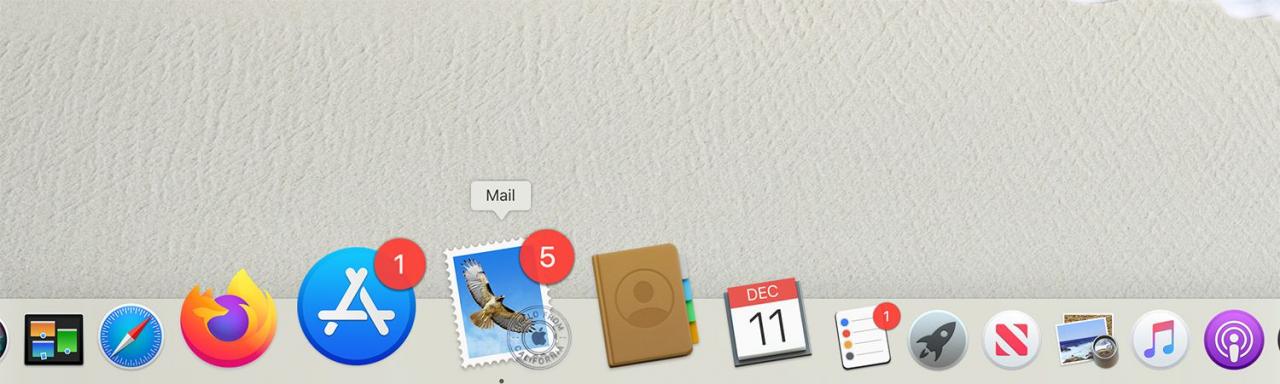
-
Öffnen Sie einen neuen Nachrichtenbildschirm und geben Sie Ihre Nachricht ein.
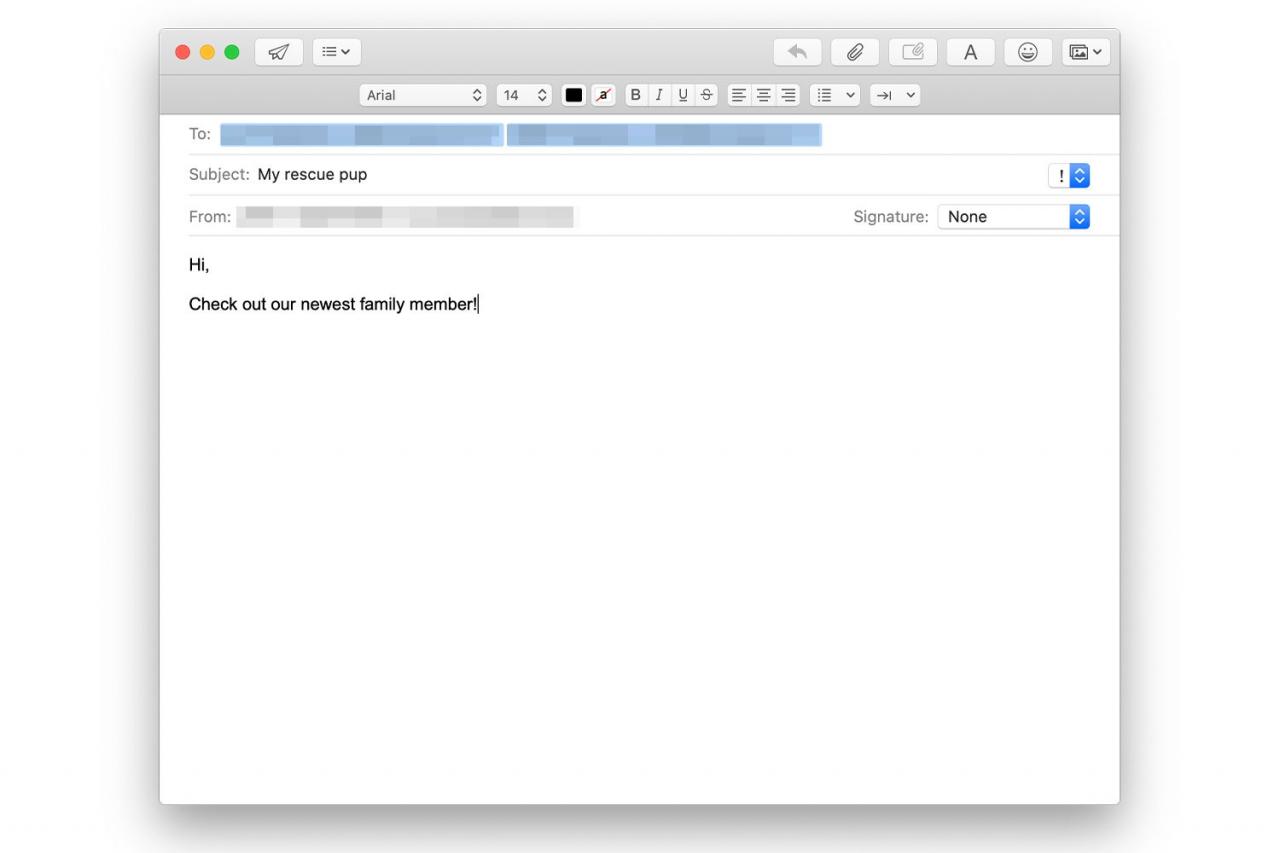
-
Klicken Sie auf die Foto-Browser Symbol in der oberen rechten Ecke der neuen Nachrichtensymbolleiste. Es sieht aus wie zwei gestapelte Fotos.
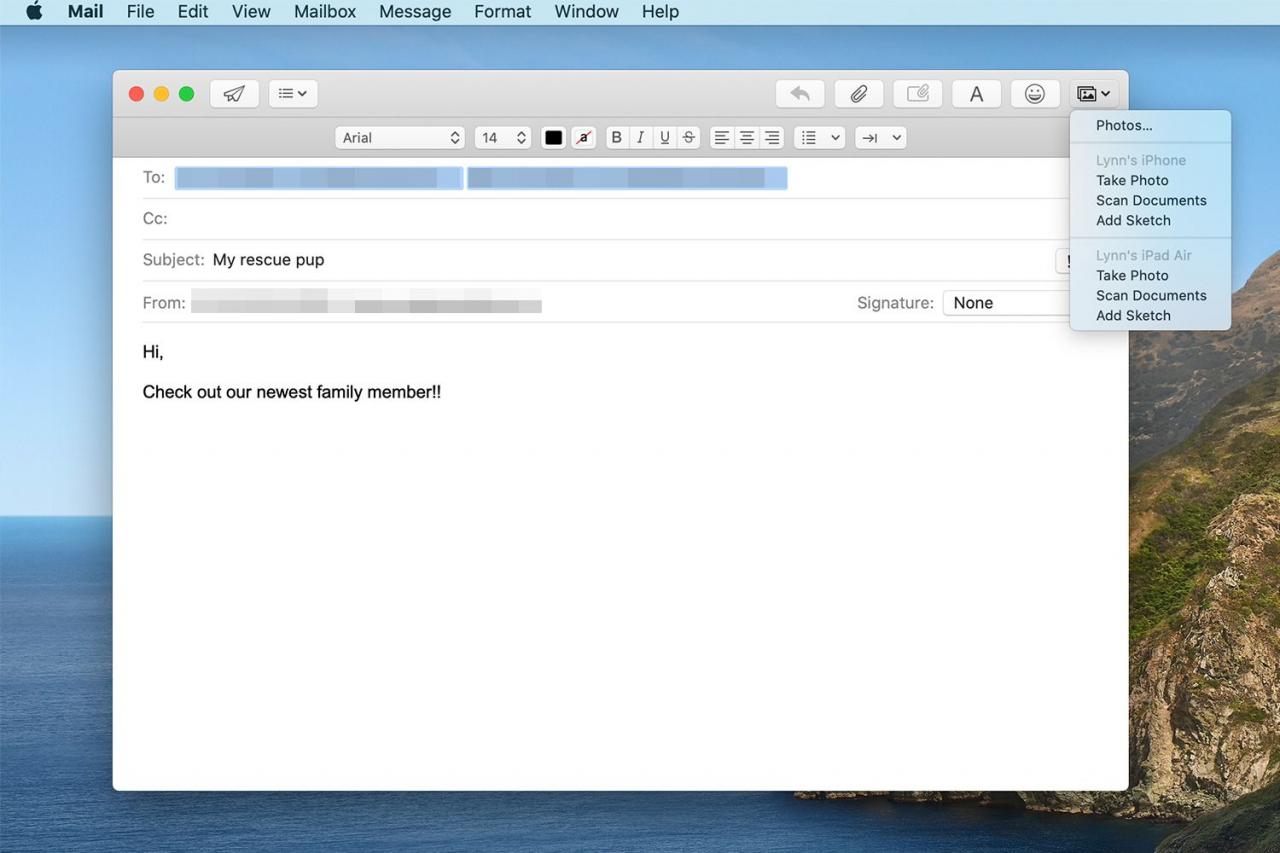
Sie können auch auf den Fotobrowser zugreifen, indem Sie auswählen Schauefenster auf die E-mail Menüleiste und Klicken Foto-Browser im Dropdown-Menü.
-
Klicken Sie Fotos oder eine der anderen verfügbaren Bibliotheksoptionen im Fotobrowser.

-
Scrollen Sie durch die Miniaturbilder in der ausgewählten Bibliothek. Doppelklicken Sie auf eine Miniaturansicht, um eine größere Version des Fotos anzuzeigen.
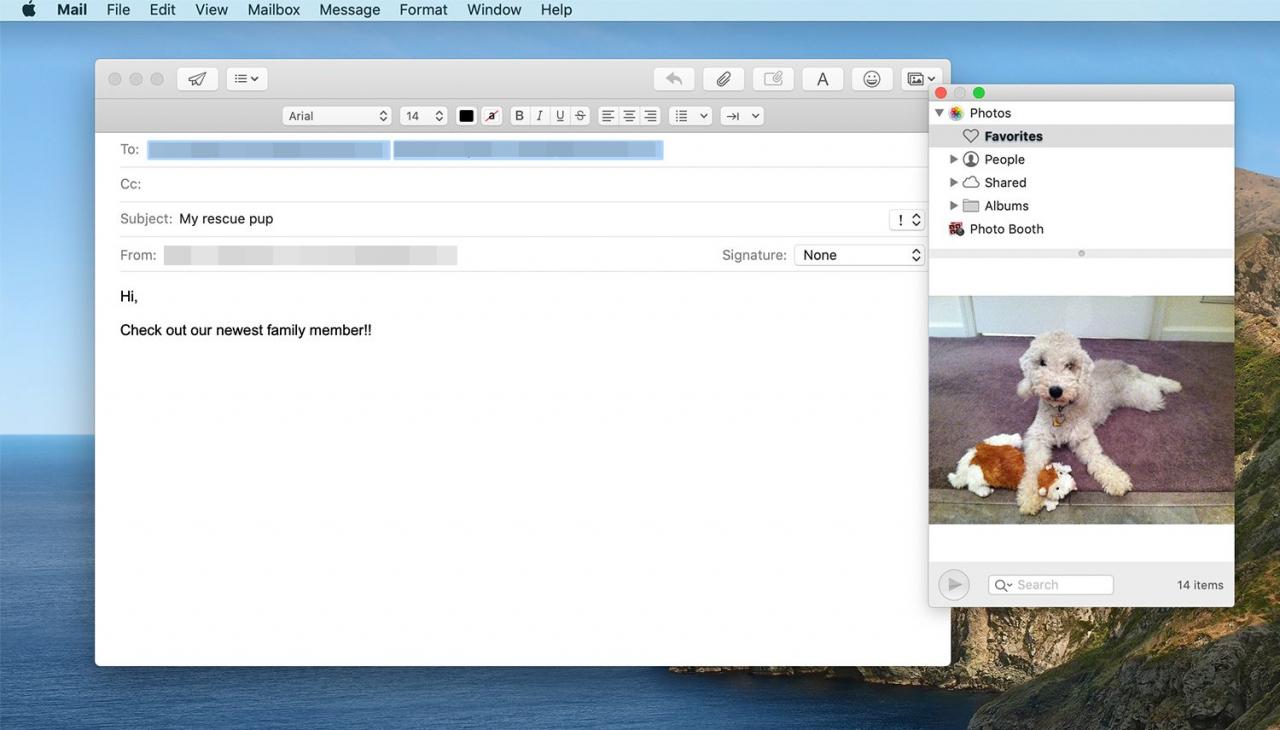
-
Klicken Sie auf das ausgewählte Foto und ziehen Sie es in den Text der E-Mail-Nachricht. Es wird überall dort eingefügt, wo sich Ihr Cursor befindet. Sie können ihn jedoch auswählen und an eine andere Stelle ziehen. Mach dir keine Sorgen, wenn es zu diesem Zeitpunkt zu groß aussieht.
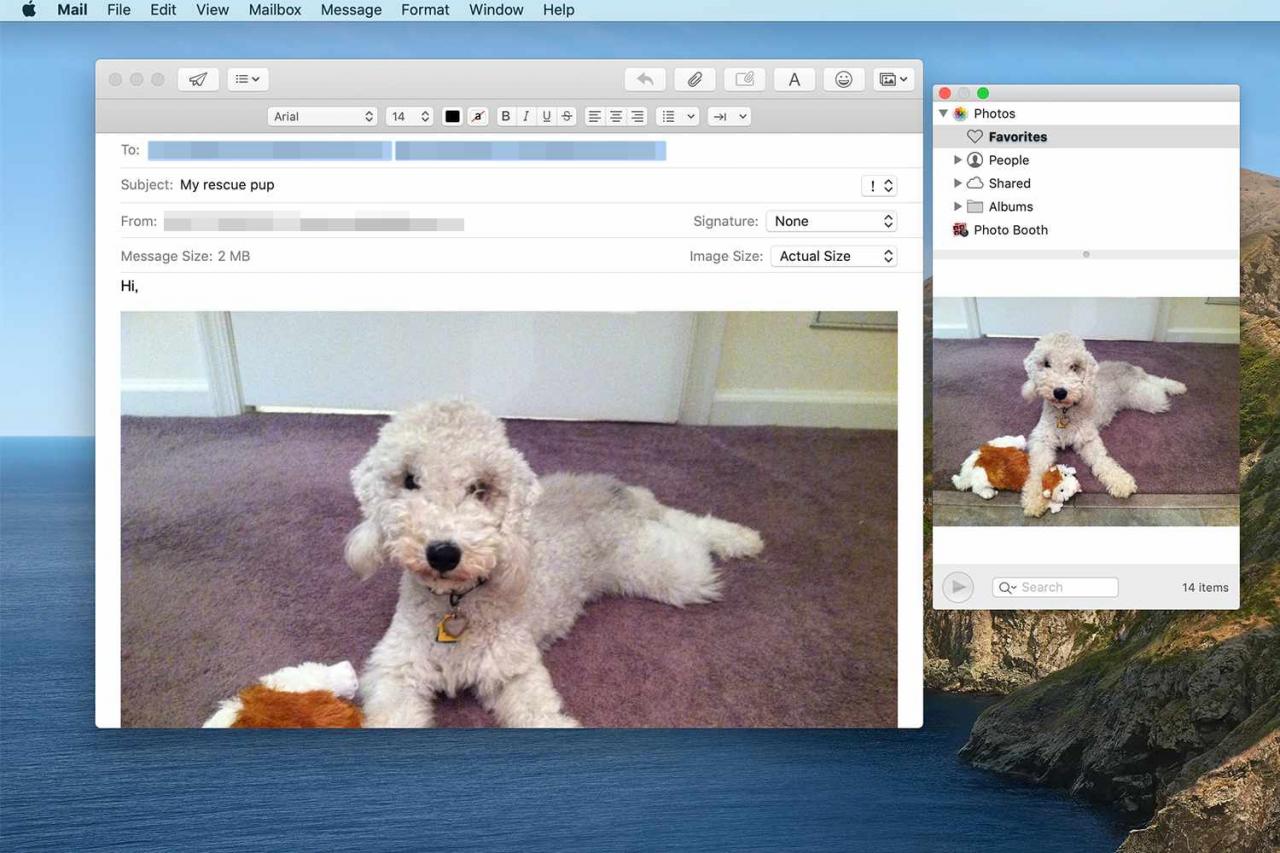
Sie können entweder aus der Miniaturansicht oder der vergrößerten Ansicht im Fotobrowser ziehen.
Wenn Sie ein Foto in Ihre Nachricht ziehen, wird dem E-Mail-Header eine Zeile für Nachrichtengröße und Bildgröße hinzugefügt.
-
Klicken Sie auf das Dropdown-Menü neben Größe des Bildes im E-Mail-Header und wählen Sie Klein, Mittel, Groß, oder Tatsächliche Größe.
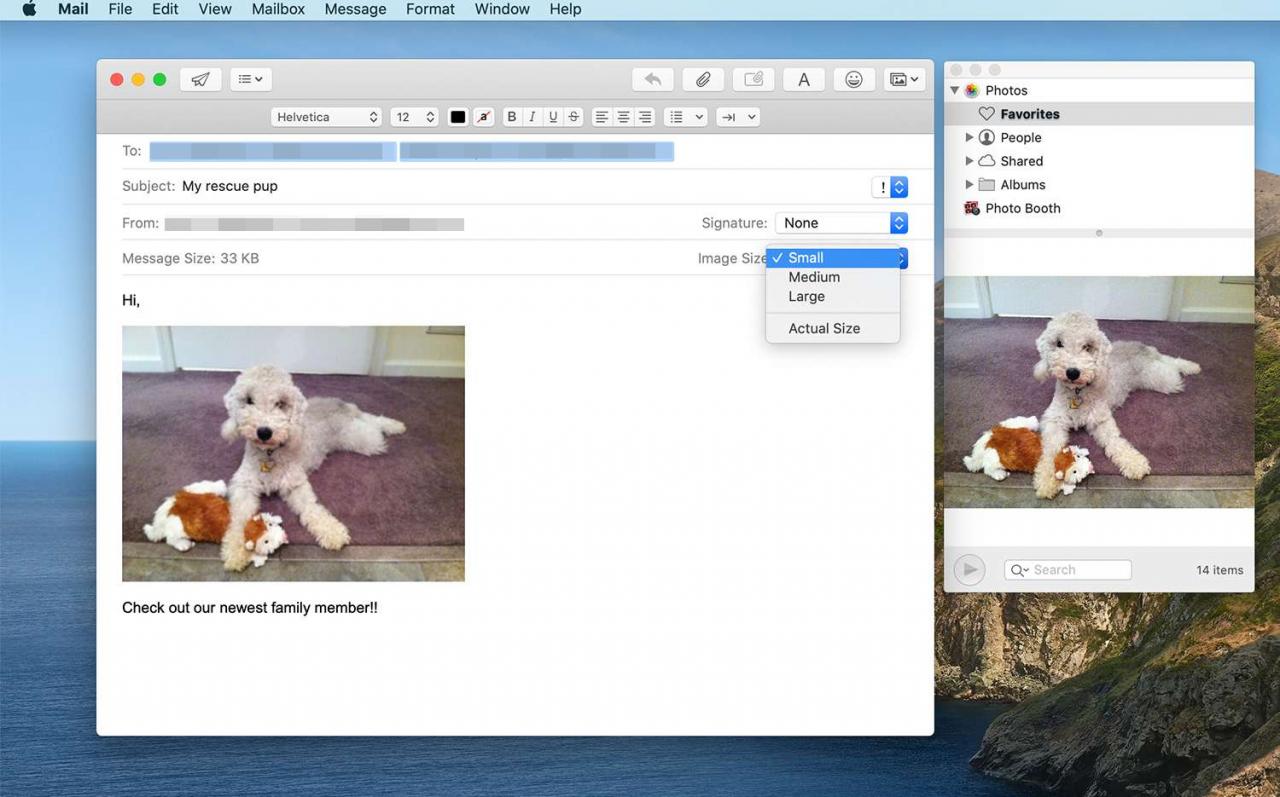
Übersehen Sie diesen Schritt nicht, insbesondere wenn Sie mehrere Bilder anhängen. Bei Fotos mit der tatsächlichen Größe oder der Größe wird Ihre E-Mail möglicherweise zu groß, als dass Ihr Anbieter sie verarbeiten könnte.
Sie können die Suchleiste am unteren Rand des Fotobrowsers verwenden, um nach Schlüsselwörtern, Titeln oder Dateinamen zu suchen und das gewünschte Bild zu finden.
Andere Möglichkeiten, Fotos zu einer E-Mail hinzuzufügen
Sie können ein Foto von fast jedem Ort aus anklicken und in eine E-Mail-Nachricht ziehen, einschließlich des Desktops, eines Finder-Fensters oder eines geöffneten Dokuments in einer anderen Anwendung.
Sie können ein Foto auch an eine E-Mail-Nachricht anhängen, indem Sie auf klicken Anfügen Büroklammersymbol in der Symbolleiste des Nachrichtenfensters. Suchen Sie von dort aus das Zielbild auf Ihrem Mac und klicken Sie auf Datei wählen.
Halten Sie Dateien klein
Denken Sie beim Senden von Dateien per E-Mail daran, dass Ihr E-Mail-Anbieter möglicherweise Einschränkungen hinsichtlich der Nachrichtengröße hat und die Empfänger möglicherweise Einschränkungen hinsichtlich der Nachrichtengröße bei ihren E-Mail-Anbietern haben. So verlockend es auch sein mag, Bilder in voller Größe zu senden, es ist normalerweise besser, kleinere Versionen zu senden. Sie können zwischen den Größen wechseln, um die beste Größe für Ihre E-Mail auszuwählen. Die Optionen "Klein" und "Mittel" sind jedoch höchstwahrscheinlich die beste Wahl für E-Mails.

